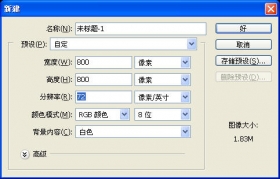Photoshop制作一个透明圆的简明教程
来源:不详
作者:佚名
学习:485人次
Photoshop制作一个透明圆的简明教程文章出处:网页教学网 作者:闪电儿
今天给大家介绍一种绘制圆的最简单的方法,使用PS的一个滤镜,旋转画布就可以制作出一个透明的彩色的圆。
新建立一文档,要求宽和高相同,新建立一个图层,填充为黑色,然后执行“镜头光晕”滤镜。

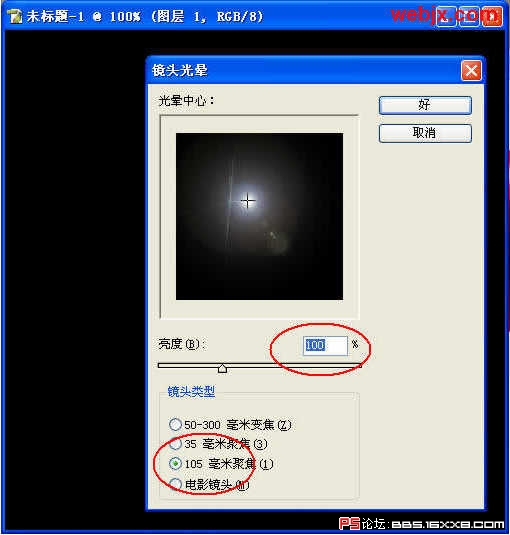
 1641.jpg (84.52 KB)
1641.jpg (84.52 KB)
2007-8-11 09:21
接着执行“极坐标”滤镜,设置如下。

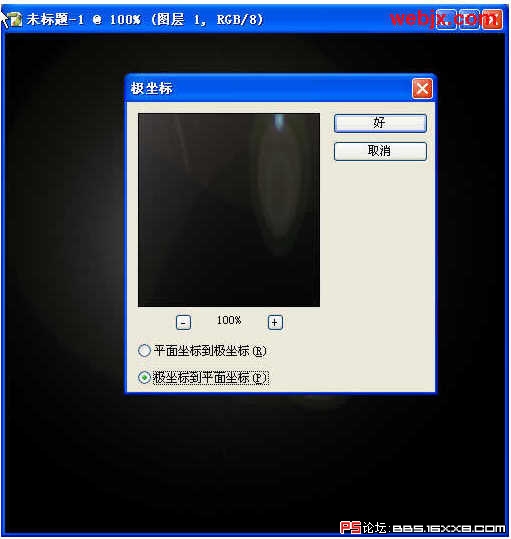
 1642.jpg (75.13 KB)
1642.jpg (75.13 KB)
2007-8-11 09:21
然后执行“图像”-“旋转画布”-“180度”,设置如下。

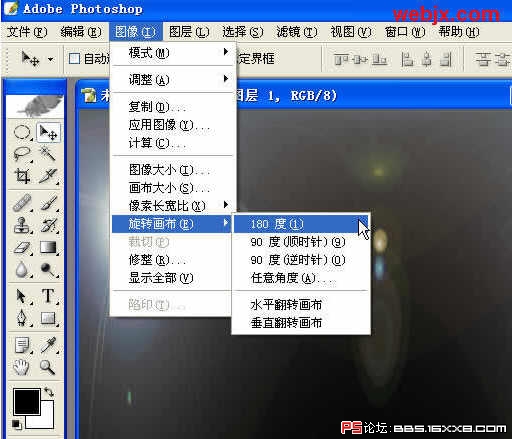
 1643.jpg (111.44 KB)
1643.jpg (111.44 KB)
2007-8-11 09:21
再继续执行“极坐标”滤镜,设置如下。

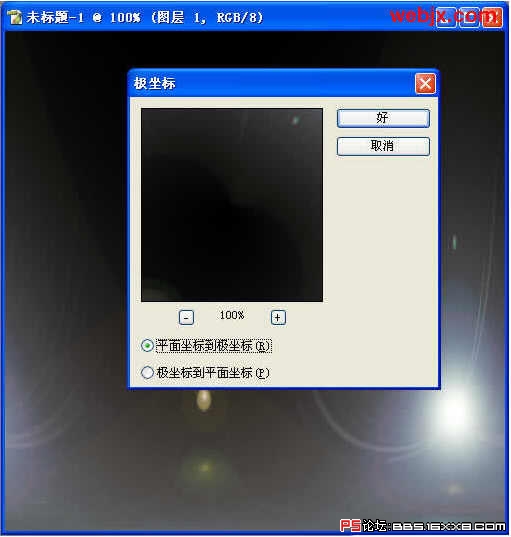
 1644.jpg (79.01 KB)
1644.jpg (79.01 KB)
2007-8-11 09:21
然后圆就出来了!我们使用椭圆选框工具,把它选择出来。接着可以按Ctrl U着色,喜欢什么颜色就着什么颜色吧!

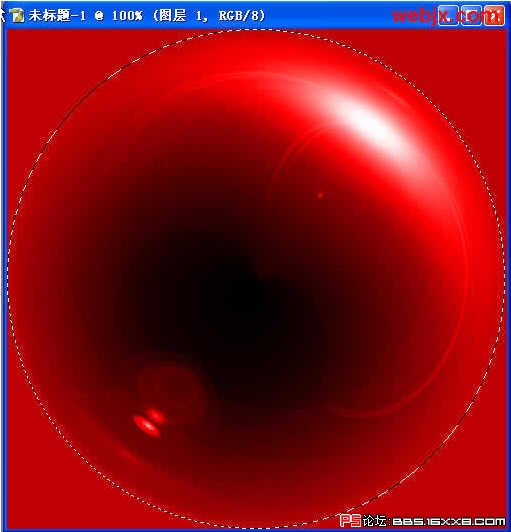
 1645.jpg (88.95 KB)
1645.jpg (88.95 KB)
2007-8-11 09:21
下面是我做的效果。


 1646.jpg (56.05 KB)
1646.jpg (56.05 KB)
2007-8-11 09:21
今天给大家介绍一种绘制圆的最简单的方法,使用PS的一个滤镜,旋转画布就可以制作出一个透明的彩色的圆。
新建立一文档,要求宽和高相同,新建立一个图层,填充为黑色,然后执行“镜头光晕”滤镜。

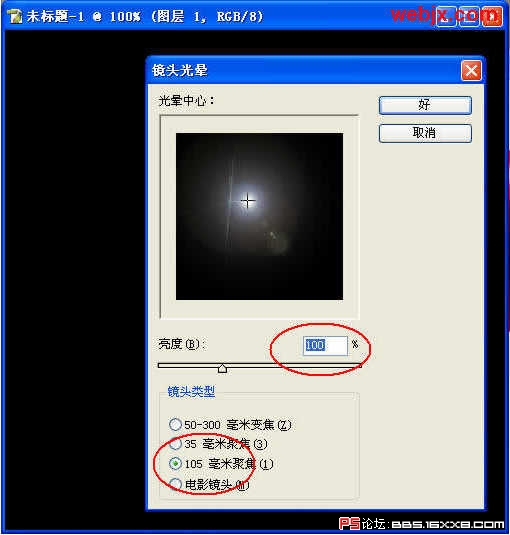
 1641.jpg (84.52 KB)
1641.jpg (84.52 KB)2007-8-11 09:21
接着执行“极坐标”滤镜,设置如下。

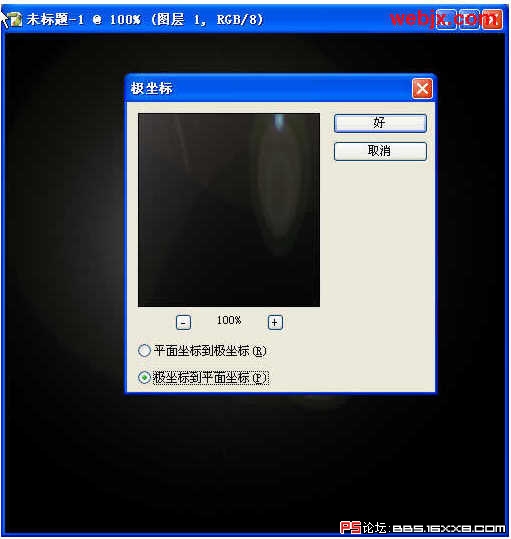
 1642.jpg (75.13 KB)
1642.jpg (75.13 KB)2007-8-11 09:21
然后执行“图像”-“旋转画布”-“180度”,设置如下。

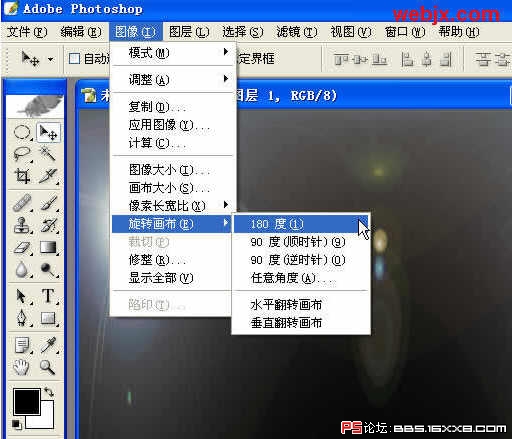
 1643.jpg (111.44 KB)
1643.jpg (111.44 KB)2007-8-11 09:21
再继续执行“极坐标”滤镜,设置如下。

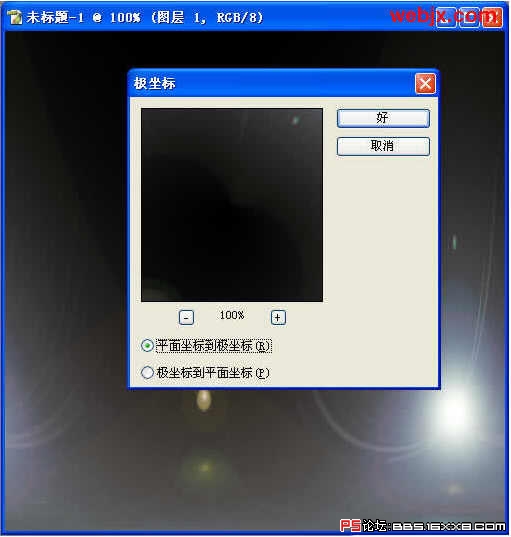
 1644.jpg (79.01 KB)
1644.jpg (79.01 KB)2007-8-11 09:21
然后圆就出来了!我们使用椭圆选框工具,把它选择出来。接着可以按Ctrl U着色,喜欢什么颜色就着什么颜色吧!

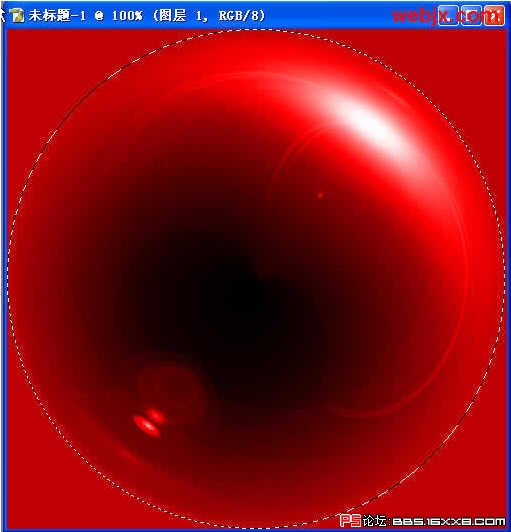
 1645.jpg (88.95 KB)
1645.jpg (88.95 KB)2007-8-11 09:21
下面是我做的效果。


 1646.jpg (56.05 KB)
1646.jpg (56.05 KB)2007-8-11 09:21

学习 · 提示
- 发评论 | 交作业 -
最新评论
尔等乃吾之臣奴2018-11-21 06:25
顶............顶............顶............
回复
蜜枣枣free2008-04-23 04:05
“我和男朋友分手了。”“啊?为什么啊?”“昨天刚出差回来,一起淋浴的时候,他放了个屁!”“你们都真爱了还在乎这个?你也太矫情了吧。”“放屁是无所谓啊,可他妈的放屁嘣出了一个套子来!”
蜜枣枣free2008-04-23 04:05
“我和男朋友分手了。”“啊?为什么啊?”“昨天刚出差回来,一起淋浴的时候,他放了个屁!”“你们都真爱了还在乎这个?你也太矫情了吧。”“放屁是无所谓啊,可他妈的放屁嘣出了一个套子来!”
菲娜的猫2008-04-22 12:23
那一年,我9岁,她11岁,我告诉她将来要娶她,她也很调皮的回答我:好啊! 那一年,我14岁,她16岁,她高我一头,我抬着头说我喜欢她,她怔怔听着,没 说话,便转过头去,不再望我,那一年,我18岁,她20岁,我已经在工地扛水泥 一年了,她还上着重点大学,我再也说不出口我喜欢她,因为我觉得自己根本配 不上她,我把想对她说的话,留给了自己,等我配上她的时候,再全部告诉她, 后来四年里,我再没有机会见过她,听说她已经工作了,我更关心的是,她是否 已为人妻,已为人母,我的事业渐渐走向正轨,我学会了开挖掘机,然后承包了一块地,也算一个小承包商,承包一些工 地,再也不为钱所窘迫,当我再次见到她时,是在东莞,昏黄的房间,只有我们 两个人,沉默了良久,她开口了:八百,看你是熟人,就收你五百。我尽量让自 己不再颤抖,我说:跟我走吧,她目光呆滞了一下,随即闪烁了一下,然后又像 一团火熄灭了一样,说:我配不上你,我只是一位小姐,我还有客人,没什么事 ,我先走了。她就匆忙的离去了,后来,我在电视上看到了她,她被两名民警押 着,一脸惊恐与不堪,电视甚至没有给她遮住脸,任由她在我面前晃着,任由她 在我心中撞着、撞着、直至粉碎,最后一次见她,是她找我去的,当时她在楼顶 ,我在楼下抬头望她,像我当年告诉她,我喜欢她时一样,电话里她说:我得了 重病,没法治了,你别担心,临走之前我只想问你:曾经你真的爱过……我么…… 我哭着说:是 她说:那。。那。。你能告诉我,当年你在哪里学的挖掘机,挖掘机学校到底那家强? 我轻声的告诉她:中国山东找蓝翔!
菲娜的猫2008-04-22 12:23
那一年,我9岁,她11岁,我告诉她将来要娶她,她也很调皮的回答我:好啊! 那一年,我14岁,她16岁,她高我一头,我抬着头说我喜欢她,她怔怔听着,没 说话,便转过头去,不再望我,那一年,我18岁,她20岁,我已经在工地扛水泥 一年了,她还上着重点大学,我再也说不出口我喜欢她,因为我觉得自己根本配 不上她,我把想对她说的话,留给了自己,等我配上她的时候,再全部告诉她, 后来四年里,我再没有机会见过她,听说她已经工作了,我更关心的是,她是否 已为人妻,已为人母,我的事业渐渐走向正轨,我学会了开挖掘机,然后承包了一块地,也算一个小承包商,承包一些工 地,再也不为钱所窘迫,当我再次见到她时,是在东莞,昏黄的房间,只有我们 两个人,沉默了良久,她开口了:八百,看你是熟人,就收你五百。我尽量让自 己不再颤抖,我说:跟我走吧,她目光呆滞了一下,随即闪烁了一下,然后又像 一团火熄灭了一样,说:我配不上你,我只是一位小姐,我还有客人,没什么事 ,我先走了。她就匆忙的离去了,后来,我在电视上看到了她,她被两名民警押 着,一脸惊恐与不堪,电视甚至没有给她遮住脸,任由她在我面前晃着,任由她 在我心中撞着、撞着、直至粉碎,最后一次见她,是她找我去的,当时她在楼顶 ,我在楼下抬头望她,像我当年告诉她,我喜欢她时一样,电话里她说:我得了 重病,没法治了,你别担心,临走之前我只想问你:曾经你真的爱过……我么…… 我哭着说:是 她说:那。。那。。你能告诉我,当年你在哪里学的挖掘机,挖掘机学校到底那家强? 我轻声的告诉她:中国山东找蓝翔!
相关教程
关注大神微博加入>>
网友求助,请回答!